1 Configuració d'una plantilla
Vista general
La configuració d'una plantilla requereix primer crear una plantilla definint la seva configuració general i després afegir entitats (elements, triggers, gràfics, etc.).
Crear una plantilla
Per crear una plantilla, feu el següent:
- Aneu a Recull de dades → Plantilles.
- Feu clic a Crear plantilla.
- Editeu els atributs de la plantilla.
La pestanya Plantilla conté atributs generals de plantilla.
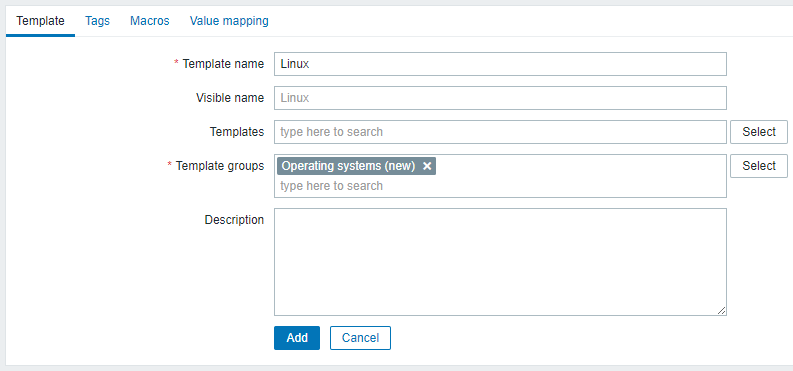
Tots els camps d'entrada obligatoris són marcats amb un asterisc vermell.
Atributs de la plantilla:
| Paràmetre | Descripció |
|---|---|
| Nom de la plantilla | Nom únic de la plantilla. Es permet l'alfabet alfanumèric, els espais, els punts, els guions i els guions baixos. Tanmateix, no es permeten els espais inicials i posteriors. |
| Nom visible | Si establiu aquest nom, serà el visible a les llistes, mapes, etc. |
| Plantilles | Enllaça una o més plantilles heretades a aquesta plantilla. Totes les entitats (elements, triggers, gràfics, etc.) s'heretaran de les plantilles enllaçades. Per enllaçar una plantilla nova, comenceu a escriure el nom de la plantilla al camp Plantilles. Apareixerà un reguitzell de plantilles coincidents; desplaça't cap avall per triar. Alternativament, podeu fer clic a Triar al costat del camp Plantilles; després, primer trieu el grup d'equip fent clic a Triar al costat del camp Grups d'equips; marqueu la casella de selecció davant d'una o diverses plantilles de la llista que es mostra tot seguit; feu clic a Triar. Les plantilles triades al camp Plantilles s'enllaçaran a la plantilla quan es desi o s'actualitzi el formulari de configuració de la plantilla. Per desenllaçar una plantilla, empreu una de les dues opcions del bloc Plantilles. Desenllaça - desenllaça la plantilla, però conserva els seus elements, triggers i gràfics Desenllaça i esborra - desenllaça la plantilla i esborra tots els seus elements, triggers i gràfics |
| Grups de plantilles | Grups de plantilles als quals pertany la plantilla. |
| Descripció | Introduïu la descripció de la plantilla. |
| Proveïdor i versió | Proveïdor i versió de la plantilla; només es mostra quan s'actualitzen les plantilles existents (plantilles fora de la caixa proporcionades per Zabbix, plantilles importades o plantilles modificades mitjançant Template API) si la configuració de la plantilla conté aquesta informació. No es pot modificar a l'interfície de Zabbix. Per a les plantilles noves, la versió es mostra de la següent manera: versió principal de Zabbix, delimitador ("-"), nombre de revisió (augmentat amb cada versió nova de la plantilla i restabliment amb cada versió principal de Zabbix). Per exemple, 7.0-0, 7.0-5, 7.2-0, 7.2-3. |
La pestanya Etiquetes us permet definir [etiquetes] a nivell de plantilla (/manual/config/tagging). Tots els problemes dels equips vinculats a aquesta plantilla s'etiquetaran amb els valors introduïts aquí.
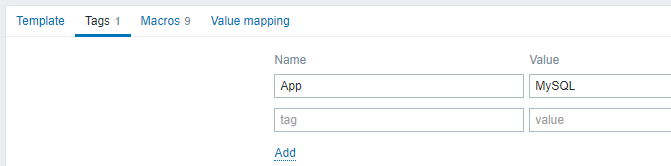
Les macros d'usuari i les macros {INVENTORY.*}, {HOST.HOST}, {HOST.NAME}, {HOST.CONN}, {HOST.DNS}, {HOST.IP}, {HOST.PORT} i {HOST.ID} són compatibles amb les etiquetes.
La pestanya Macros us permet definir les macros d'usuari a nivell de plantilla com a parelles nom-valor. Tingueu en compte que els valors de macro es poden mantindre com a text sense format, text secret o secret de Vault. També s'admet afegir una descripció.
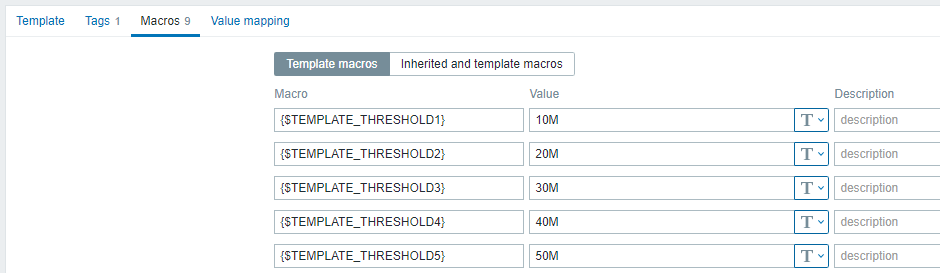
També podeu veure aquí macros de plantilles enllaçades i macros globals si trieu l'opció Macros heretades i de plantilla. Aquí és on es mostren totes les macros d'usuari definides per a la plantilla amb el valor al qual es resolen, així com el seu origen.
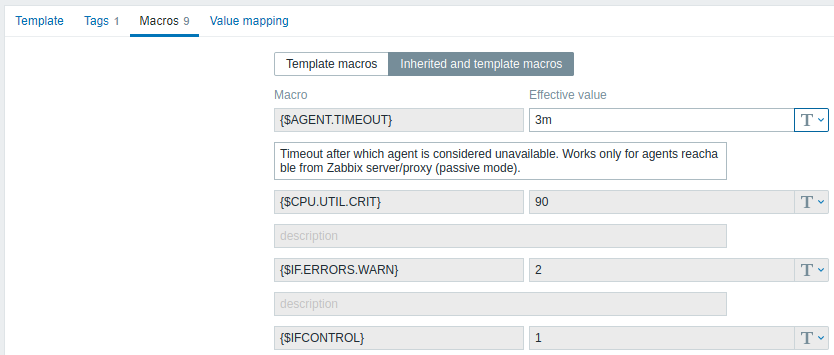
Per comoditat, es proporcionen enllaços a les plantilles respectives i la configuració global de macros. També és possible editar una plantilla heretada/macro global a nivell de plantilla, creant una còpia de la macro a la plantilla.
La pestanya Mapatge de valors permet configurar una representació amigable per a les persones de les dades d'elements al mapatge de valors.
Botons:
 |
Afegir la plantilla. La plantilla afegida hauria d'aparèixer a la llista. |
 |
Actualitzar les propietats d'una plantilla existent. |
 |
Crear una altra plantilla basada en les propietats de la plantilla actual, que inclou les entitats (elements, triggers, etc.) heretades de plantilles enllaçades i enllaçades directament amb la plantilla actual, però exclou el fabricant i versió de la plantilla clonada per poder-se distingir de l'original. |
 |
Suprimir la plantilla; les entitats de la plantilla (elements, triggers, etc.) romanen amb els equips enllaçats. |
 |
Suprimir la plantilla i totes les seves entitats dels equips enllaçats. |
 |
Cancel·lar l'edició de les propietats de la plantilla. |
Afegir elements, triggers i gràfics
Primer s'han d'afegir elements a una plantilla. No es poden afegir triggers ni gràfics sense l'element corresponent.
Hi ha dues maneres d'afegir elements a la plantilla:
Per crear nous elements, seguiu les instruccions de Crear un element.
Per afegir elements a la plantilla, seguiu aquestes passes:
- Aneu a Configuració → Equips (o Plantilles)
- Feu clic a Elements a la filera d'equip/model requerida
- Marqueu les caselles dels elements que voleu afegir a la plantilla
- Feu clic a Copiar sota la llista d'elements
- Trieu el model (o grup de models) en què s'han de copiar els elements i feu clic a Copiar
Tots els elements triats s'han de copiar al model.
L'addició de triggers i gràfics es fa de la mateixa manera (a partir de la llista de triggers i gràfics respectivament), de nou tenint en compte que només es poden afegir si primer s'afegeixen els elements necessaris.
Afegint taulers
Per afegir taulers a una plantilla a Recollida de dades → Plantilles, seguiu aquestes passes:
- Feu clic a Taulers de control a la filera de la plantilla.
- Configureu un tauler seguint les directrius de la configuració de taulers.
Quan es configuren ginys en un tauler de plantilla (en lloc d'un tauler global), els paràmetres relacionats amb l'equip no estan disponibles i alguns paràmetres tenen una etiqueta diferent. Això es deu al fet que els taulers de plantilla només mostren dades de l'equip al qual és enllaçada la plantilla. Per exemple, els paràmetres Grups d'equips, Exclou grups d'equips i Equips al giny Problems no estan disponibles, el paràmetre Grups d'equips al giny Disponibilitat de l'equip no és disponible i el paràmetre Mostra els equips en manteniment es canvia de nom a Mostra les dades en manteniment. , etc. Per obtindre més informació sobre la disponibilitat dels paràmetres als ginys del tauler de plantilla, consulteu els paràmetres específics per a cada dashboard widget.
Per obtindre més informació sobre com accedir als taulers de control de l'equip creats a partir de plantilles de taulers, consulteu tauler de control de l'equip.
Configuració de les regles de descoberta de baix nivell
Veieu la secció de descoberta de baix nivell del manual.
Afegir escenaris Web
Per afegir escenaris web a una plantilla a Recollida de dades → Plantilles, feu el següent:
- Feu clic a Web a la filera de la plantilla.
- Configureu un escenari web seguint el mètode habitual de configuració d'escenaris web.
